鼠标 触摸板 win10触摸板开启方法
更新时间:2023-12-03 08:53:56作者:xiaoliu
随着科技的不断进步和智能化设备的普及,鼠标触摸板成为我们日常电脑使用中不可或缺的一部分,尤其在Windows 10操作系统下,触摸板的开启方法更是备受关注。触摸板的便捷操作使得我们可以轻松地通过手指滑动、点击等手势进行操作,不再需要依赖鼠标。到底如何在Windows 10中开启触摸板呢?下面就让我们一起来了解一下吧。
方法如下:
1.触摸板如果被禁用是会有屏幕提示的,这个时候要想启用触摸板首先当然是找到一个趁手的鼠标啦。(不管是有线鼠标还是无线鼠标都可以哒)
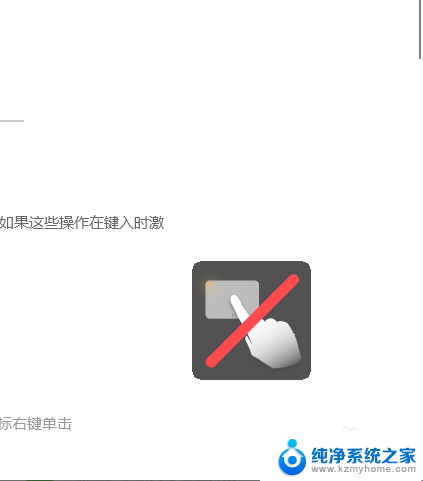
2.找完鼠标后需要做的就是具体调试内容啦,先点击屏幕左下角的“开始”图标进入主页菜单。
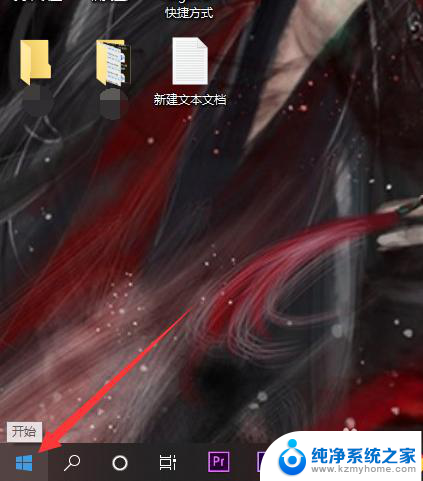
3.要想启用触摸板最重要的就是找到设置面板啦,在开始菜单弹出后。点击“设置”图标进入设置界面。
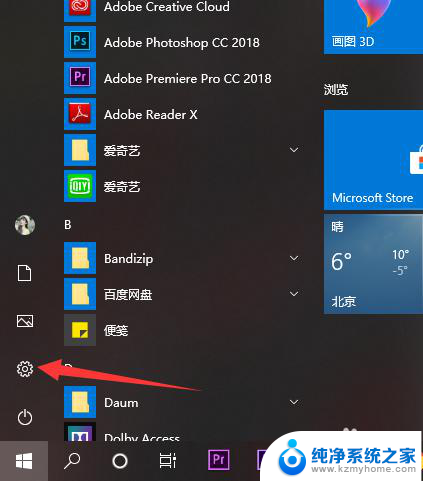
4.进入设置页面后,点击搜索框。输入“触摸板”作为关键词,在弹出的提示选项中选择“启用或关闭触摸板”选项。
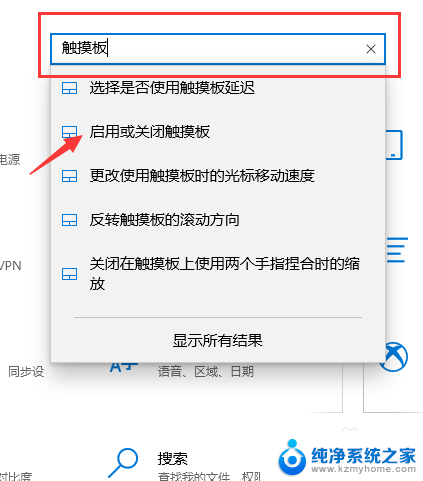
5.在进入触摸板调试界面后可以看到首选项就是触摸板的开关,只要点击开关按钮。把“关”调试成“开”就完成啦。
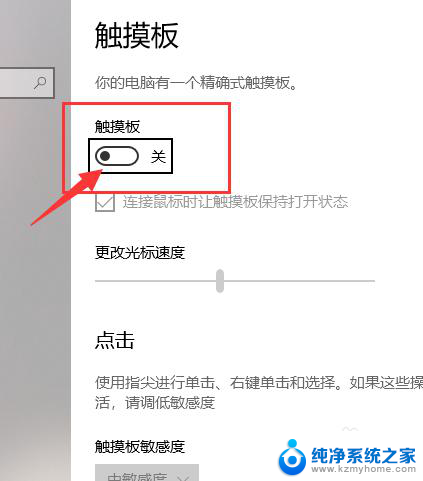
以上就是鼠标和触摸板的全部内容,如果有任何不明白的地方,用户可以按照小编的方法来操作,希望对大家有所帮助。
鼠标 触摸板 win10触摸板开启方法相关教程
- win10 设置用鼠标时禁用触摸板 笔记本触摸板禁用方法
- win10笔记本怎么禁用触摸面板 Win10笔记本电脑触摸板禁用方法
- win10触摸板手写输入 Win10触摸键盘如何启用手写板功能输入
- 没有鼠标触摸板关了怎么开启 win10电脑如何通过键盘启用触摸板
- 怎样禁用笔记本的触摸板 Win10笔记本电脑触摸板禁用方法
- 笔记本win10系统怎样关闭触摸板功能 win10触摸板关闭方法
- win10如何设置使用鼠标时禁止使用触摸板 笔记本触摸板禁用方法
- win10触摸屏开启 win10触摸板怎么设置
- 怎样打开触控板 win10触摸板功能怎么打开
- 笔记本怎么设置触摸板关闭 Win10笔记本电脑触摸板禁用方法
- 微软浏览器闪退 Win10Edge浏览器打开闪退怎么解决
- win10怎么设置浏览器起始页 Win10自带浏览器如何设置起始页网址
- win10开机图标变大了 win10电脑重启图标变大解决技巧
- 电脑重置后windows怎么激活 win10系统重置后激活方法
- 如何把显示桌面放到任务栏 Win7/Win10任务栏添加显示桌面快捷方式步骤
- win10文件夹没有高清晰音频管理器怎么办 Win10缺少高清晰音频管理器怎么办
win10系统教程推荐
- 1 win10开机图标变大了 win10电脑重启图标变大解决技巧
- 2 电脑重置后windows怎么激活 win10系统重置后激活方法
- 3 怎么开电脑麦克风权限 win10麦克风权限在哪里可以找到
- 4 windows 10开机动画 Windows10开机动画设置方法
- 5 输入法微软拼音怎么调 win10电脑微软拼音输入法怎么调整
- 6 win10没有ppt怎么办 win10右键新建中没有PPT选项怎么添加
- 7 笔记本硬盘损坏是否会导致蓝屏 Win10系统DRIVER POWER STATE FAILURE蓝屏怎么处理
- 8 win10老是提醒激活 Win10系统总提醒需要激活怎么解决
- 9 开机启动软件win10 Win10怎么设置开机自启动指定软件
- 10 win7和win10共享文件夹设置 Win10与win7局域网共享设置详解